Risolto il problema con l'audio non sincronizzato nei video in Windows, Mac e Linux
Varie / / February 12, 2022
A volte, durante la codifica dei video dal formato RAW, potrebbero verificarsi alcuni casi in cui l'audio non è sincronizzato con il video. Se sei tu quello che ha eseguito il rendering del video, è facile correggere l'errore. Basta usare impostazioni diverse nel codificatore e renderizzare nuovamente il video. Tuttavia, se qualcun altro ti ha inviato il video, o lo hai scaricato da Internet, le cose diventano un po' difficili.

L'audio non sincronizzato può essere una delle cose più irritanti quando si tratta di guardare film, musica e altri video interessanti. E se stai affrontando una situazione simile, oggi parlerò di due semplici modi con cui puoi risolvere rapidamente i problemi audio/video non sincronizzati senza sudare.
Correzione temporanea utilizzando VLC Player
Se stai cercando di riparare il problema di sincronizzazione audio/video solo mentre guardi il video sul tuo computer, puoi farlo con molti lettori multimediali di terze parti come
VLC, Pot Player o anche il Giocatore KM. Utilizzando questi lettori multimediali, puoi regolare manualmente la sincronizzazione dell'audio mentre guardi il video; tuttavia, le modifiche verranno visualizzate dal lettore stesso e non verranno apportate modifiche al file multimediale originale. Ciò significa che la prossima volta che riproduci lo stesso video, dovrai regolare nuovamente l'audio. Quindi, ponderando in base alla popolarità, vedremo come è possibile modificare la sincronizzazione dell'audio Giocatore VLC.Dopo aver caricato il video sul lettore VLC e aver avviato la riproduzione, premere il tasto 'J' o 'K' tasti per aumentare o diminuire la latenza audio. Un singolo tocco su uno qualsiasi di questi pulsanti sposterà l'audio di 50 millisecondi. Quindi, se il divario è significativo, dovrai premere ripetutamente i pulsanti a meno che tu non abbia sincronizzato l'audio-video. Mentre il 'JIl tasto ' farà in modo che VLC riproduca la traccia audio un po' prima del video, il 'K' chiave farà esattamente il contrario.
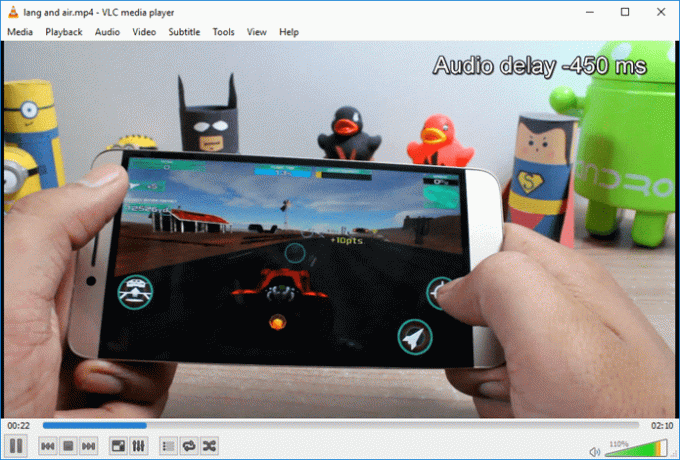
Se desideri utilizzare Pot o KM Player per funzionalità simili, puoi fare clic con il pulsante destro del mouse sul lettore mentre guardi il video e apportare modifiche utilizzando le Impostazioni audio come mostrato nello screenshot. Tuttavia, tieni presente che le modifiche all'audio saranno limitate solo al lettore specifico sul computer specifico. Se hai intenzione di condividere questo file con qualcuno, caricarlo su YouTube o semplicemente guardarlo in TV o su qualsiasi altro lettore, dovrai scrivere le modifiche al file originale.
Correzione permanente utilizzando Avidemux
Useremo Avidemux per l'attività, che è un editor video multipiattaforma gratuito e open source per Microsoft Windows, Linux, Mac OS X. Utilizzando l'app puoi modificare i video e convertirli da un formato all'altro. Tuttavia, ci concentreremo solo su come risolvere i problemi di sincronizzazione audio/video.
Dopo che hai installato Avidemux e lanciato, importa il video su di esso. Fatto ciò, vedrai l'opzione copia sotto l'uscita video e audio. Se desideri modificare il formato di output, puoi fare clic sul menu a discesa e selezionare il formato desiderato, ma se vuoi procedere senza rischi, mantieni le impostazioni come Copia.
Infine, per modificare la latenza dell'audio, controlla il Cambio opzione in Uscita audio e immettere il valore in millisecondi (1000 millisecondi = 1 secondo). Immettere un valore negativo se l'audio viene prima del video. Il modo migliore per ottenere questo valore è utilizzare la correzione VLC sopra.
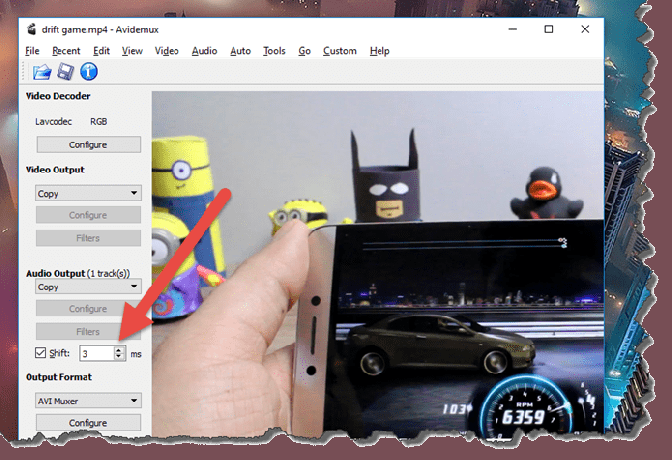
Una volta che tutto è a posto, scegli il formato di output finale e quindi seleziona l'opzione Salva dal menu File. Potrebbe volerci del tempo prima che l'app visualizzi il video finale, dopodiché può essere riprodotto su qualsiasi lettore senza problemi di sincronizzazione audio.
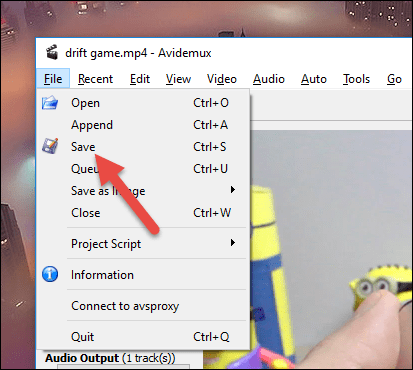
Conclusione
Quindi è così che puoi correggere la sincronizzazione audio/video su qualsiasi video in modo temporaneo o permanente, in caso di dubbi, puoi chiedimelo nella sezione commenti, oppure possiamo continuare la discussione nel nostro forum dove i tuoi suggerimenti possono aiutare altri utenti.
VEDI ANCHE:Come risolvere l'assenza di suono improvviso durante la visione di un problema video in Windows
Ultimo aggiornamento il 02 febbraio 2022
L'articolo sopra può contenere link di affiliazione che aiutano a supportare Guiding Tech. Tuttavia, non pregiudica la nostra integrità editoriale. Il contenuto rimane imparziale e autentico.
LO SAPEVATE
Audacity, l'editor audio digitale gratuito, è stato rilasciato il 28 maggio 2000.



